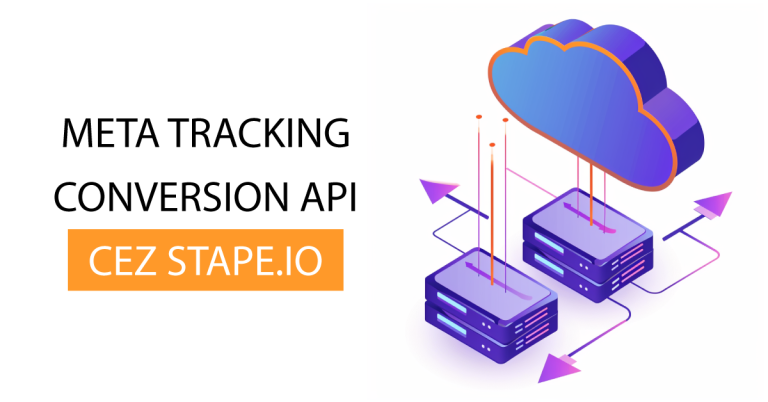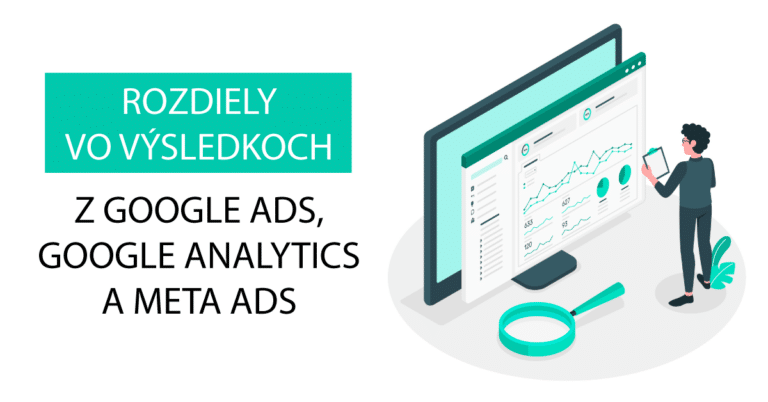Ako si zabezpečiť FB Business Manager a chrániť sa tak pred hackermi

Facebook robí všetko pre to, aby bol Business Manager bezpečný. Aj tak sa stále nájdu podvodníci a hackeri, ktorí dokážu byť o krok napred. Preto je dôležité využiť všetky možnosti, ktoré Facebook Business Manager ponúka na zabezpečenie účtu a vždy si dávať pri prehliadaní webov a surfovaní po internete pozor. Vyberajte si len silné a jedinečné heslá. Neuvádzajte svoje meno, telefónne číslo či e-mailovú adresu. Nepoužívajte svoje heslo na Facebooku v iných službách online a nikdy svoje heslo nezdieľajte s ostatnými. Opatrnosti totiž nikdy nie je dosť.
Na ochranu Business Managera a jeho obsahu slúži Centrum zabezpečenia. Nastavenia v nástroji Business Manager je dobre pravidelne kontrolovať a upravovať. Facebook odporúča každý štvrťrok (možno aj častejšie) urobiť bezpečnostné čistenie Business Managera, aby mali zamestnanci firmy príslušné oprávnenia. V Centre zabezpečenia môže administrátor kontrolovať počet aktívnych a neaktívnych zamestnancov. Tých, ktorí už nevykonávajú žiadnu činnosť, je potrebné z účtu odstrániť. Pri aktívnych skontrolovať či majú adekvátne oprávnenia.
Odporúčania od Facebooku sú základ, ktorý treba nastaviť, no nemusí to zďaleka stačiť. Preto vám odporúčame dôkladne si prejsť nasledujúce body, ktoré sme dali dokopy my a spísali ich v tomto článku. Okrem pravidelnej kontroly používateľov v Business Manageri existuje niekoľko ďalších možností, ako svoj účet chrániť pred napadnutím.
Zabezpečenie cez 2FA
Dvojfaktorová autentifikácia je voliteľnou bezpečnostnou funkciou, ale veľmi dôležitou súčasťou zabezpečenia účtu v nástroji Business Manager. Pri každom prihlásení do Business Managera z nového počítača alebo telefónu budete vyzvaní zadať špeciálny prihlasovací kód, ktorý bude zaslaný na mobilný telefón alebo e-mailovú adresu. Je len veľmi malá pravdepodobnosť, že by hacker mal prístup k vášmu telefónu a zároveň mal aj heslo k vášmu účtu. A keďže ide o významnú vrstvu zabezpečenia, je dôležité mať túto funkciu zapnutú.
Nastaviť dvojfaktorovú autentifikáciu si môžete v aplikácii Business Manager, keď prejdete do časti Firemné nastavenia. Kliknite na Údaje o firme a v sekcii Firemné možnosti povoľte 2FA. Tu si môžete vybrať, či ju budete vyžadovať od všetkých používateľov alebo len od správcov.
Zvoľte si metódu zabezpečenia, pretože na výber máte z dvoch možností:
- prihlasovacie kódy z externej autentifikačnej aplikácie (Google Authenticator alebo Authy)
- kódy SMS správ z mobilného telefónu
Pri prihlásení z iného mobilného zariadenia alebo prehliadača budete vždy vyzvaní uložiť si dané zariadenie či prehliadač. Vďaka tomu nemusíte zadávať bezpečnostný kód zakaždým. Ak pracujete na verejnom počítači, ku ktorému majú prístup iní, nikdy si ho neukladajte. Tiež je fajn sa občas pozrieť na zariadenia, ktoré ste uložili a vymazať tie, ktoré už nepoužívate. Pre nastavenie dvojfázového overenia použite číslo, ktoré máte uvedené v účte.
Business Manager je vždy prepojený s osobným Facebook účtom, preto si skontrolujte, či máte dvojfaktorovú autentifikáciu nastavenú aj vo Facebooku. Je to nutný krok, ak si chcete nastaviť 2FA v Business Manageri. Prihláste sa do Facebook účtu a choďte do ponuky Nastavenia a súkromie.
Kliknite na Zabezpečenie a prihlasovanie a prejdite na panel Dvojstupňové overenie. Facebook vás vyzve na opätovné zadanie hesla vášho FB účtu a po zadaní hesla sa dostanete do nastavení, kde si vyberiete zapnúť 2FA. Okrem hlavnej metódy zabezpečenia (cez telefónne číslo), si môžete pridať aj záložný spôsob. Buď prostredníctvom overovacej aplikácie, bezpečnostného kľúča U2F alebo prostredníctvom kódov na obnovenie. Tie Facebook vygeneruje, vy si ich musíte niekde bezpečne uložiť a v prípade straty telefónu alebo jeho momentálnej neprítomnosti môžete jeden z kódov použiť na prihlásenie.
Pred nastavením dvojfaktorovej autentifikácie si skontrolujte, či máte uvedené aktuálne telefónne číslo, inak kód nedostanete. V prípade neskoršej zmeny čísla si nezabudnite tento údaj v nastaveniach profilu aktualizovať.
Ani samotná dvojfaktorová autentifikácia stačiť nemusí. Posledný prípad zablokovaného účtu v Business Manageri sme riešili nedávno u klienta, ktorý mal nastavenú 2FA. Útočník sa dostal cez phishing inštalovaním falošnej aplikácie do telefónu a tak dvojfaktorovú autentifikáciu obišiel. Z našej skúsenosti sa teda ukazuje, že správne zabezpečenie na úrovni rolí užívateľov dokáže chrániť účty najviac.
Správne nastavenie povolení užívateľov
Neposkytujte prístup ľuďom, ktorí to v skutočnosti nepotrebujú. Čím viac ľudí má prístup k vášmu účtu, tým je riziko napadnutia väčšie. Práva obmedzte len na nevyhnutné. Ak napr. niekto len vytvára reklamy, nedávajte mu plné admin práva, len úroveň, ktorú potrebuje. Ak niekto len manažuje stránku, nedávajte mu prístup do reklamného účtu. Ak potrebujete niekoho pridať len dočasne, nezabudnite ho potom aj odstrániť.
Podľa potrieb firmy môžete do prostredia Business Manager pridávať rôzne typy užívateľov. Je dôležité rozlišovať rozdiely medzi nimi, aby ste vedeli pridať správneho užívateľa na správne miesto. Existujú 3 typy užívateľov:
1. Ľudia – jednotlivci, ktorých pridávate do Business Managera na základe e-mailu. Ľuďom sa prideľuje prístup do Business Managera a k položkám prostredníctvom dvojstupňového overenia.
2. Partneri – ďalšie firmy, s ktorými spolupracujete. Môžu to byť agentúry alebo klienti. Pridajte si partnerov do Business Managera, aby ste navzájom mohli zdieľať svoje položky. Na rozdiel od ľudí nemôžete dať partnerom prístup v roli správcu alebo zamestnanca. S partnermi môžete zdieľať len oprávnenie k prístupu k položkám.
TIP: Ak spolupracujete s agentúrou, tak vždy preferujte pridávanie agentúry ako partnera, nie ako užívateľa.
3. Užívatelia systému – predstavujú servery alebo software, ktoré uskutočňujú hovory API na aktíva vlastnené alebo spravované Business Managerom.
Záložní administrátori v účte
Môže sa stať, že hlavný administrátor účtu stratí prístup do Bussiness Managera alebo mu bude odcudzený útočníkom. Je dobré na to myslieť vopred a zabezpečiť účet okrem iného aj tým, že do neho pridáte ďalšieho záložného administrátora. Vyberajte veľmi starostlivo, mal by to byť niekto komu úplne dôverujete a môžete sa na neho spoľahnúť. Najlepšie ak je to dlhodobý zamestnanec a jeho záujmy sú v súlade so záujmami firmy. Ak stratíte prístup, záložný administrátor prevezme správu účtu a prístup vám opäť umožní. Ak chcete pridať ďalších administrátorov do Business Managera, choďte do Firemných nastavení a v záložke Ľudia pridajte dôveryhodný kontakt do role administrátora.
Správna štruktúra povolení (zamestnanec vs. externý správca)
Ľudí pridávate na úrovni správcu alebo zamestnanca. Zamestnanci môžu pracovať len na pridelených účtoch a nástrojoch. Správca má nad firmou plnú kontrolu. Môže upravovať nastavenia, ľudí, účty a nástroje. Kvôli bezpečnosti sa odporúča dávať ľuďom prístup na úrovni zamestnanca.
Čo môže správca:
- Spravovať reklamné účty / stránky / iné obchodné prostriedky
- Zobraziť nastavenia firmy
- Zmeniť obchodné nastavenia
- Pridať / Odstrániť zamestnancov
- Upravovať povolenia zamestnancov
- Pridávať stránky / reklamné účty / ďalšie obchodné aktíva
Čo môže zamestnanec:
- Spravovať reklamné účty / stránky / iné obchodné prostriedky
- Zobraziť nastavenia firmy
Tiež je možné využiť rozšírené možnosti a priradiť finančné role: Finančný analytik a Finančný editor. Analytik vidí údaje firmy, ako sú transakcie, faktúry, výdavky na účet a spôsoby platby. Finančný editor môže informácie o platobných kartách a finančné údaje, ako sú transakcie, faktúry, výdavky na účet a spôsoby platby aj upravovať.
Pri pridávaní ľudí do prostredia Business Manager im môžete udeliť prístup k viacerým firemným položkám ako sú reklamné účty, katalógy, pixely, stránky firiem. Pre lepšiu bezpečnosť účtu je dôležité si vždy premyslieť, aký prístup dať danému človeku. Nikdy nedávajte všetky prístupy, vždy len tie nevyhnutné. Každému človeku a položke prideľte prístup ku konkrétnym úlohám. Napr. pridáte niekoho do účtu ako Zamestnanca a pridelíte mu len oprávnenie k vytváraniu reklám, k zobrazeniu úspešnosti stránky, ale nie k zverejňovaniu na stránke, pokiaľ nechcete, aby to vykonával. Pri každej položke sú úlohy rozdelené do 2 kategórií:
1. Štandardný prístup – priradíte každú úlohu, ktorú má daný človek robiť, osobitne.
2. Prístup na úrovni správcu – pri tejto kategórii máte len jednu možnosť a to udeliť užívateľovi prístup na úrovni správcu. Takto môže spravovať všetky položky a vykonávať všetky dostupné úlohy.
Len stránky, ktoré sú priradené v Business Manageri, môžu používať oprávnenia založené na úlohách. Facebook stránky, ktoré v Business Manageri priradené nie sú, môžu používať len oprávnenie založené na rolách.
Aj v prípade nastavení povolení užívateľov je dôležité pravidelne kontrolovať, ktorí užívatelia majú do účtu prístup a aké prístupy sú im povolené. Ak sa v účte vyskytne užívateľ, ktorý je neznámy, okamžite mu prístup obmedzte alebo ho okamžite odstráňte z účtu. Tiež kontrolujte, či sú e-mailové adresy užívateľov správne a či sa zhodujú s ich menami. Tu často totiž dochádza k “spoofingu”, kedy hackeri použijú existujúce mená a profilové fotografie, ale majú “spoofované” e-mailové adresy. Je to ľahký spôsob, ako na prvý pohľad oklamať a tváriť sa ako oprávnená osoba.
Notifikácie o stave účtu
Upozornenia o stave účtu sa zobrazujú buď priamo v Business Manageri alebo chodia e-mailom. Z bezpečnostných dôvodov je dobré mať tieto upozornenia nastavené, aby ste vždy boli upovedomení, ak sa vo vašom účte niečo deje. Ak Facebook zamietne reklamu, niekto sa vám hackne do účtu alebo vám zamietne položky v katalógu, dostanete upozornenie.
Upozornenia prinášajú aktuálne informácie o najnovších aktivitách vašej firmy. Aby bolo vyhľadávanie informácií jednoduchšie, sú upozornenia rozdelené do 3 kategórií:
1. Účty – zobrazujú sa upozornenia na žiadosti o prístup, aktualizáciu rolí, vyúčtovanie a nastavenie účtu. Business Manager odkazuje na váš firemný účet.
2. Reklamy – zobrazujú sa upozornenia na aktualizácie stavu, výsledky a tipy pre reklamy.
3. Stránky – zobrazujú sa upozornenia na interakciu na vašej firemnej stránke, ako sú komentáre a lajky.
To, ktoré upozornenia chcete dostávať, si jednoducho nastavíte kliknutím na ikonu zvončeka v ľavom dolnom rohu a kliknutím na ikonu nastavenia v pravom hornom rohu okna.
Upozornenia sa zobrazujú s ikonami, ktoré signalizujú, ako je ktoré upozornenie dôležité a ktorým sa treba venovať prednostne. Dávajte pozor najmä na notifikácie chyba a upozornenie.
Ak si chcete nastaviť posielanie notifikácií na e-mail a tiež ich zobrazovanie, resp. nezobrazovanie v Business Manageri, urobíte to vo Firemných nastaveniach v záložke Upozornenia. Tieto nastavenia neovplyvnia žiadneho iného užívateľa Business Managera, slúžia len pre vás.
Správne vyplnené údaje o firme a overenie firmy
Správne vyplnené firemné údaje sú dôležitejšie než sa môžete nazdávať. V prípade, že vám bude váš Business Manager odcudzený, môžete toto konzultovať následne s podporou Facebooku, ktorá bude následne od vás požadovať firemné dokumenty potvrdzujúce vaše prepojenie na daný Business. V prípade riadne vyplnených údajov bude overenie a obnovenie prístupu s veľkou pravdepodobnosťou úspešné.
Overenie vašej firmy môžete urobiť aj v predstihu prostredníctvom sekcie zabezpečenia, kde nájdete tlačidlo verifikácie firmy. Podľa dostupných zdrojov a diskusií sa ukazuje, že overením firmy môžete úspešne predchádzať zablokovaniu Business managera alebo reklamných účtov pri rôznych podozreniach. Je teda pravdepodobné, že toto overenie má vplyv na algoritmus Facebooku v oblasti bezpečnosti. Overenie firmy umožňuje skontrolovať, že účet v aplikácii Business Manager patrí skutočnej firme alebo organizácii.
Za účelom overenia firmy môže Facebook žiadať dokumenty, ako je výpis z obchodného registra alebo živnostenské oprávnenie. Tiež kontroluje, či má daný človek k firme alebo webovej doméne prístup. Ako potvrdenie, že k firme prístup má, slúži aj proces overenia domény.
Pod overovanie firmy spadá:
- Právna subjektivita firmy: Vaša firma musí byť oficiálne zaregistrovaná a musí mať oficiálne firemné telefónne číslo alebo korešpondenčnú adresu.
- Potvrdenie, že máte k firme prístup: Musíte byť schopní prijať overovací kód zaslaný na firemné telefónne číslo alebo e-mailovú adresu. Ako potvrdenie, že máte k firme prístup, môžete použiť aj proces overenia domény.
Nie každú firmu na Facebooku treba overovať, ak ale chcete mať prístup k určitým funkciám, alebo ľuďom ponúkať viac informácií o svojej firme, overenie môže byť potrebné. V každom prípade ho odporúčame. Overenie firmy nie je modrý odznak, ktorý sa zobrazuje pri mene na Facebooku, či Instagrame. Či firma má overenie sa zobrazuje vo Firemných nastaveniach v záložke Centrum zabezpečenia.
Ako spustiť proces overenia?
Prejdite do Centra zabezpečenia a kliknite na Spustiť overenie v oddiele Overenie firmy. Ak vaša firma nepotrebuje prístup k určitým funkciám, bude tlačidlo Spustiť overenie šedé (neaktívne), pričom aktivovať ho viete vytvorením akejkoľvek aplikácie vo vývojovom prostredí Facebooku.
1. Zadajte údaje o firme – Obchodné informácie, ktoré uvediete v priebehu procesu overenia firmy.
2. Zvoľte firmu – Zo zoznamu vyberte správnu firmu. Ak sa vaša firma nezobrazuje, vyberte Nenašli sme žiadnu zhodu. Keď vyberiete Nenašli sme žiadnu zhodu, preskočte kroky 3 až 5 a prejdite na Nahrať oficiálne dokumenty. Tak dokončíte proces overenia.
3. Potvrďte údaje o firme – Vyberte z rozbaľovacej ponuky telefónne číslo, ku ktorému máte prístup.
4. Získajte overovací kód – Vyberte si, či chcete dostať overovací kód na telefónne číslo firmy SMS správou, telefonicky, alebo cez e-mail. Telefonické overenie nemusí byť v niektorých oblastiach k dispozícii.
Alebo overte doménu – Ak už je doména overená, kliknite na Použiť overenie domény. Ak nie, dokončite proces overenia domény, potom sa vráťte do Centra zabezpečenia a vyberte Pokračovať.
5. Zadajte overovací kód (nemožno použiť pri overovaní domény)
Ak dostanete potvrdenie, že Facebook vašu firmu overil, môžete sa pustiť do práce. Potvrdenie nemusíte dostať hneď. Jeho stav môžete stále sledovať v Centre zabezpečenia.
Overenie domény
Overenie domény umožňuje spravovať oprávnenia k úpravám vašich odkazov a iného obsahu a zabrániť tak zneužitiu domény. Zahŕňa tak ako organický, tak aj platený obsah. Správa oprávnení pre upravovanie odkazov v reklamách pomáha zaistiť, aby vašu značku reprezentovali len dôveryhodní zamestnanci a partneri. Hneď ako svoju doménu overíte, môžete konkrétnym stránkam udeliť oprávnenie upravovať vaše reklamy. Stránky priradené k vášmu Business Manageru, ktoré oprávnenie k úpravám nemajú, nebudú môcť meniť vaše reklamy.
Overenie domény je bezplatné a existujú 3 spôsoby overenia:
1. Nahranie súboru HTML
2. Záznam DNS TXT
3. Meta-tag s verifikačným kódom
Všetky spôsoby ponúkajú efektívny spôsob overenia domény. Pokiaľ doménu v Business Manageri neoveríte, nebudete môcť upravovať odkazy na organické alebo nepublikované príspevky stránky. Overenie domény tiež určuje, ktorý účet v Business Manageri si má právo nastaviť a zvýšiť prioritu ôsmych dostupných štandardných konverzných udalostí (nákup, pridanie do košíka, registrácie, atď.) pre konkrétnu doménu. Vyžaduje sa, aby správca vašej domény umiestnil na web špecifický kód a toto môže urobiť len osoba, ktorá má prístup k vašej firme.
Kedy uprednostniť overenie domény pred overením firmy?
- Chcete mať oprávnenie nad tým, ktoré konverzné udalosti sú vhodné pre vašu doménu – pri vytváraní reklamnej skupiny však môžete použiť len jednu konverznú udalosť z ôsmych, pre ktorú chcete optimalizovať.
- Ste vzdelávacia organizácia s e-mailovou adresou s koncovkou .edu – z bezpečnostných dôvodov Facebook nepovoľuje, aby e-mailové adresy s touto koncovkou dostávali overovacie kódy.
- Vaša e-mailová doména sa nezhoduje s doménou vášho webu – Facebook zasiela overovací kód na e-mailovú adresu a keď je koncovka e-mailu a webu odlišná, kód odoslať nemôže.
- Chcete spravovať povolenia na úpravu svojich reklám – iba overené domény môžu prideľovať povolenia konkrétnym stránkam na Facebooku, ktoré sú priradené k vášmu Business Managerovi. To pomáha zaistiť, aby obsah na Facebooku upravovali iba dôveryhodní zamestnanci a partneri.
Čo robiť, ak chcem overiť doménu?
Prejdite vo Facebook Business Manageri do Firemných nastavení. Kliknite na Bezpečnosť značky a potom na položku domény.
Zadajte doménu, ktorú chcete overiť a kliknite na Pridať doménu.
Existujú 3 spôsoby, ako vyžiadať overenie domény. Záznam DNS, nahratie súboru HTML alebo nastavenie Meta-tagu s verifikačným kódom do časti hlavičky domovskej stránky vášho webu. Potom by ste mali pridať pripojené aktívum, aby ste mohli po zverejnení na svojej stránke upraviť podrobnosti odkazu.
Vyberte stránku, ktorej chcete udeliť oprávnenie na úpravu adries URL. Ak stránku náhodou nevidíte, je potrebné ju najprv pripojiť k svojmu Business Manageru v časti Účty. Ak teraz vytvoríte post v Creator Studio z vašej FB stránky, tak budete môcť upraviť URL nadpis a popis.
Tiež už môžete určiť, kto môže a kto nemôže upravovať miniatúry odkazov, nadpisy a popisy odkazov, ktoré smerujú na váš web. Vyberáte si z 3 možností nastavenia:
1. Ktokoľvek môže upravovať reklamné odkazy
2. Zakážte konkrétnym inzerentom upravovať reklamné odkazy
3. Reklamné odkazy môžu upravovať iba konkrétni inzerenti
Ak sa po vašich nastaveniach pokúsi upraviť reklamný odkaz niekto, kto na to nemá oprávnenie, tak sa objaví chyba a odkaz upraviť nebude môcť.
V poslednom čase sa s hackerskými útokmi na účty v aplikácii Business Manager akoby vrece roztrhlo. Buď sa im podarí prelomiť slabé heslo alebo použijú phishing metódu. Začnú v účte vytvárať kampane s niekoľko tisícovým denným budgetom a kým si to majiteľ účtu všimne, častokrát prichádza o dosť veľa peňazí. Veríme, že aj tieto možnosti zabezpečenia prispejú k tomu, aby ste si mohli váš účet chrániť lepšie a vyhnúť sa prípadným napadnutiam a zdĺhavým riešeniam problémov prostredníctvom Facebook supportu.